三星手机屏幕镜像
三星手机屏幕镜像可通过设置中的“连接”或快捷栏开启,支持无线投屏到兼容设备。
三星手机屏幕镜像是一项非常实用的功能,它可以将手机屏幕的内容实时同步到其他显示设备上,如电视、投影仪或电脑显示器等,以下是关于三星手机屏幕镜像的详细介绍:
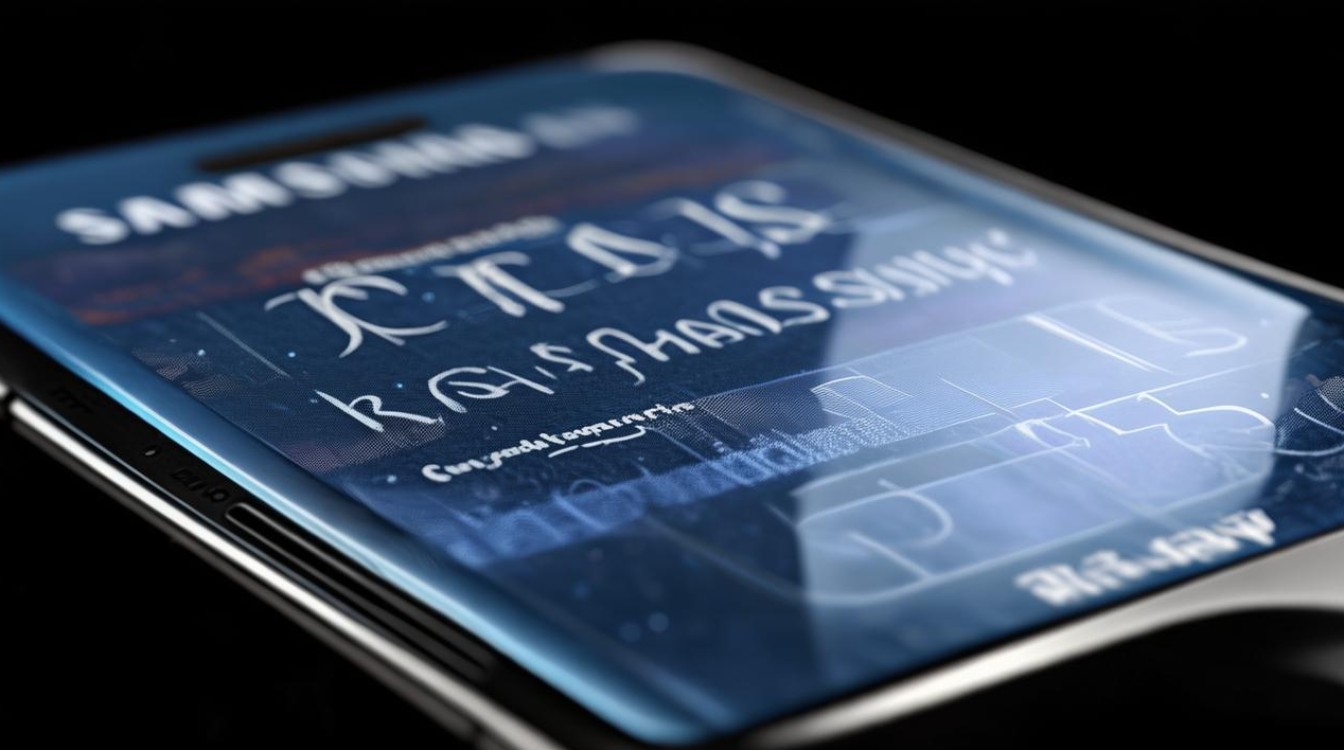
-
定义:三星手机屏幕镜像功能,就是让手机屏幕的画面能够实时地在另一个显示设备上呈现出来,实现手机与其他设备之间的画面同步展示。
-
应用场景:在家庭聚会时,可轻松将手机里的照片、视频投射到电视大屏幕上,与家人共同分享美好瞬间;在办公场景中,能方便地把手机中的文档、PPT等资料投影到会议室的大屏幕上,进行高效的演示和讲解;对于游戏爱好者来说,还能把手机游戏体验投射到更大屏幕,获得更具沉浸感的视觉感受。
开启方法
-
确保网络连接:首先要保证三星手机和目标显示设备(如电视、投影仪等)连接在同一Wi-Fi网络下,这是实现屏幕镜像的基础条件,不同网络环境下设备间无法正常识别和连接。
-
打开快速设置菜单:在三星手机屏幕上,从顶部向下滑动,打开快速设置菜单,如果在该菜单中没有看到“屏幕镜像”或“无线显示”图标,可点击菜单中的“编辑”按钮,将“屏幕镜像”添加到快速设置菜单中,方便后续操作。
-
选择目标设备:点击“屏幕镜像”后,手机会自动搜索附近同一Wi-Fi网络下的可用设备,并在屏幕上列出搜索到的设备清单,等待片刻,当目标设备出现在列表中时,点击该设备名称即可建立连接,若设备列表为空,可以尝试刷新页面或重启相关设备后重新搜索。
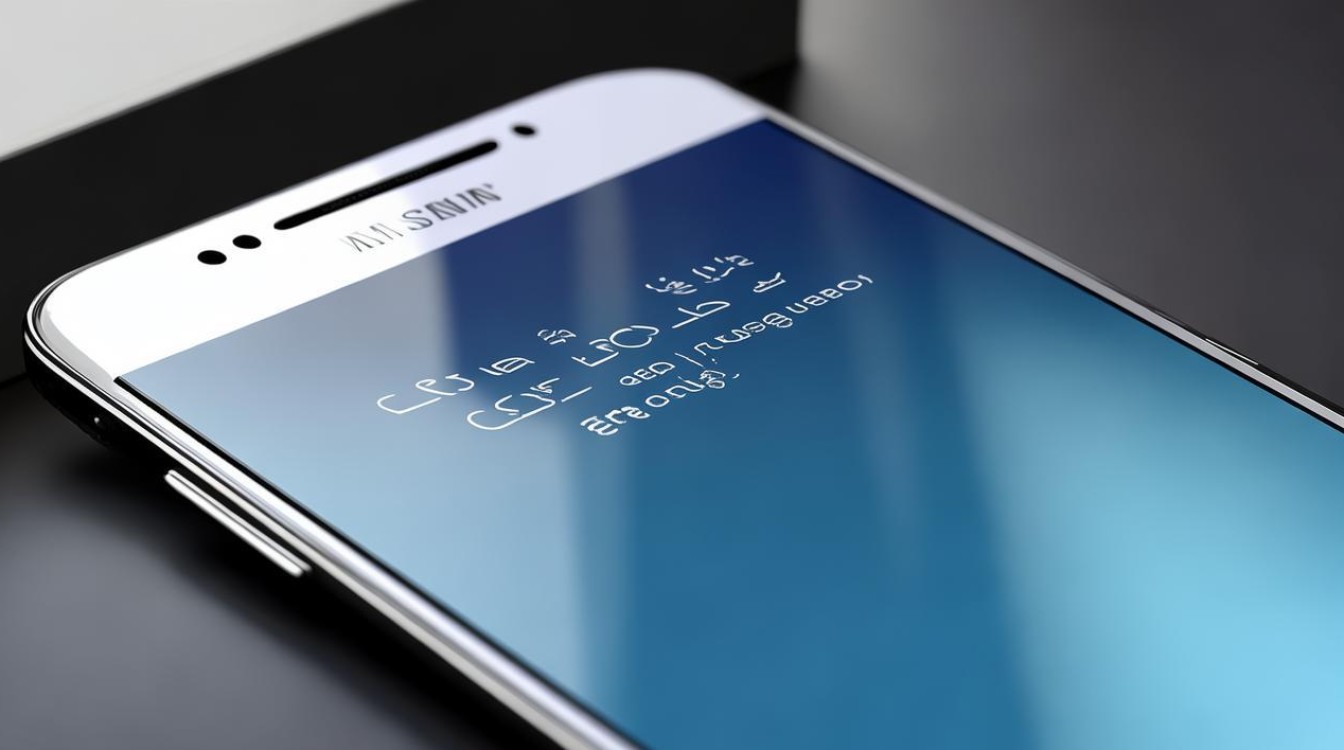
使用注意事项
-
网络稳定性:由于屏幕镜像功能依赖Wi-Fi网络进行数据传输,所以网络的稳定性至关重要,如果网络信号较弱或不稳定,可能会导致画面卡顿、延迟甚至连接中断等问题,在使用屏幕镜像功能时,应尽量选择信号强、稳定的Wi-Fi网络环境。
-
设备兼容性:虽然三星手机屏幕镜像功能支持多种显示设备,但不同的设备可能存在兼容性差异,部分老旧型号的显示设备可能无法完全适配三星手机的屏幕镜像功能,或者在连接后出现画面显示不全、分辨率不匹配等问题,在这种情况下,可以尝试更新设备的固件或驱动程序,或者查看设备说明书中是否有针对屏幕镜像功能的特别说明和设置要求。
-
隐私保护:在使用屏幕镜像功能时,要注意保护个人隐私信息,因为屏幕镜像会将手机屏幕上的所有内容都同步显示到其他设备上,包括通知消息、聊天记录、密码输入等敏感信息,如果在公共场合或他人在场的情况下使用屏幕镜像功能,务必谨慎操作,避免个人隐私泄露,建议在不需要使用屏幕镜像功能时,及时关闭该功能,以确保手机数据的安全性。
常见问题及解决方法
| 问题 | 解决方法 |
|---|---|
| 无法找到目标设备 | 检查手机和目标设备是否连接在同一Wi-Fi网络下,且网络连接正常。 确保目标设备的屏幕镜像功能已开启(部分设备可能需要在设置中手动开启)。 尝试重启手机和目标设备,然后再次搜索。 |
| 连接后画面卡顿或延迟严重 | 靠近Wi-Fi路由器,增强手机和目标设备的网络信号强度。 关闭其他正在使用网络的设备或应用程序,减少网络带宽占用。 降低手机屏幕的分辨率或帧速率(可在手机设置中查找相关选项),以减轻网络传输压力。 |
| 镜像画面质量不佳 | 检查目标设备的显示设置,确保其分辨率和显示模式与手机相匹配。 调整手机的显示设置,如亮度、对比度、色彩模式等,以优化画面效果。 如果目标设备支持高清显示,可尝试在手机设置中开启相应的高清镜像选项(如有)。 |
FAQs
Q1:三星手机屏幕镜像功能支持哪些类型的显示设备?
A1:三星手机屏幕镜像功能支持多种类型的显示设备,包括智能电视(如三星智能电视、其他品牌的安卓智能电视等)、投影仪(如爱普生、明基等品牌的投影仪)、电脑显示器(通过安装相应的接收软件或使用特定型号的无线显示器)以及部分支持Miracast协议的第三方显示设备等,只要是在同一Wi-Fi网络环境下,并且设备具备接收屏幕镜像信号的能力,都可以与三星手机进行连接和使用该功能。

Q2:使用三星手机屏幕镜像功能会消耗大量流量吗?
A2:一般情况下,使用三星手机屏幕镜像功能不会消耗大量的移动数据流量,因为该功能主要依赖于Wi-Fi网络进行数据传输,而不是使用手机移动数据网络,只要手机和目标设备连接的是同一个Wi-Fi网络,所有的数据交互都在该局域网内完成,不会涉及到手机移动数据流量的消耗,如果在没有Wi-Fi网络的情况下,部分三星手机可能会尝试使用移动数据网络来实现屏幕镜像功能(具体取决于手机型号和系统设置),此时就会消耗一定的移动数据流量,建议在使用屏幕镜像功能时,优先选择连接稳定的Wi-Fi网络,以避免不必要的流量消耗。
版权声明:本文由环云手机汇 - 聚焦全球新机与行业动态!发布,如需转载请注明出处。


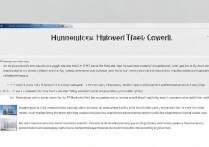


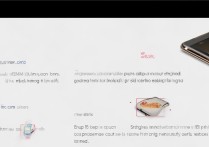
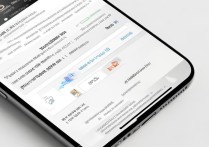





 冀ICP备2021017634号-5
冀ICP备2021017634号-5
 冀公网安备13062802000102号
冀公网安备13062802000102号